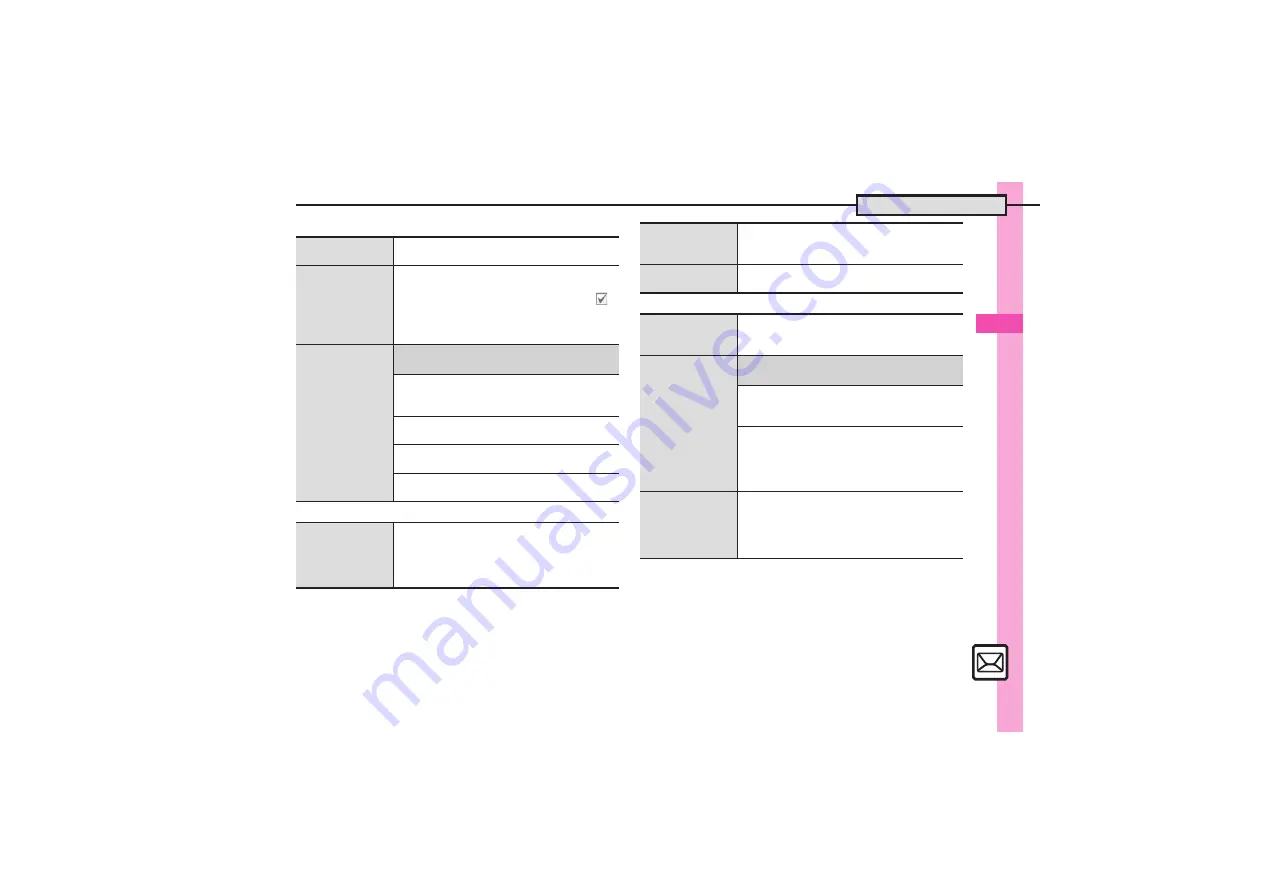
Messaging
5
5-
33
Additional Functions
[
Sorting into Folders
[
Chat Folder
[
Mail Groups
Re-sorting
messages
In folder list, select folder
S
B
S
Classify
S
%
.
Available in Chat Folder list as well.
Sorting spam by
setting keys
B
S
Settings
S
%
S
General Settings
S
%
S
Sort Spam Mail
S
%
S
Enter Handset
Code
S
%
S
Individual(Common)
S
%
(
)
S
B
S
Select blank entry
S
%
S
Select key
S
%
S
Select/enter number/address/
subject
S
%
S
A
S
A
S
%
Editing/deleting
sort keys
7
In folder list, select folder
S
B
S
My
Folders
S
%
S
Select entry
S
See below
Editing Sender/Recipient Key
B
S
Replace
S
%
S
Select method
S
%
S
Select/enter number/address
S
%
S
A
Editing Subject Key
%
S
Edit
S
%
S
A
Deleting an Entry
B
S
Delete
S
%
S
Yes
S
%
S
A
Deleting All Entries
B
S
Clear All
S
%
S
Yes
S
%
S
A
Deleting folders
B
S
Chat Folder
S
%
S
Select folder
S
B
S
Delete Folder
S
%
S
Enter Handset Code
S
%
.
If delete message confirmation appears,
choose
Yes
and press
%
.
Deleting all
messages
B
S
Chat Folder
S
%
S
Select folder
S
%
S
B
S
Manage Msg.
S
%
S
Delete All
S
%
S
Yes
S
%
Resetting Chat
Folders
B
S
Chat Folder
S
%
S
B
S
Reset
S
%
S
Enter Handset Code
S
%
S
Yes
S
%
Renaming Mail
Groups
B
S
Settings
S
%
S
Set Mail Group
S
%
S
Select Group
S
B
S
Edit Name
S
%
S
Enter name
S
%
S
Yes
S
%
Deleting Mail
Groups/Group
members
7
B
S
Settings
S
%
S
Set Mail Group
S
%
S
Select Group
S
See below
Mail Groups
B
S
Delete
S
%
S
Yes
S
%
S
Enter
Handset Code
S
%
Group Members
%
S
Select member
S
B
S
Remove Entry
S
%
S
Yes
S
%
S
A
.
Source Phone Book entries remain even after
deleting members.
Changing Mail
Group members
B
S
Settings
S
%
S
Set Mail Group
S
%
S
Select Group
S
%
S
Select member
S
B
S
Re-assign Entry
S
%
S
Select entry
S
%
S
Select number or mail address
S
%
S
Yes
S
%
S
A
















































